
¿No te encantaría tener un “centro de control” para tu Mac, similar a la de tu coche que te avisara si parece que algo tiene un mal funcionamiento? CheckUp es exactamente eso. Desde tu disco duro para tu instalación del sistema operativo, CheckUp se mantendrá atento a cualquier cosa que le pase a tu Mac, y te dirá cómo solucionarlo.
Vamos a entrar en detalles con todos los aspectos de esta aplicación, y evaluar si es una compra que vale la pena para mantener tu Mac corriendo en plena forma.
Primeros pasos
Tan cuidadoso como eres con tu Mac, a veces las cosas tienen la costumbre de ir mal. Si hay algo que funciona mal en tu Mac ya sea discos, software o hardware, CheckUp te avisará de ello, así como decirte lo que puedes hacer para solucionarlo.
Para un usuario ocasional que no tiene conocimiento de muchas cosas y no sabe que es lo que hace más lento su sistema, esta aplicación es imprescindible. No sólo la interfaz es bastante simple, también tiene un sistema de alerta que muestra notificaciones acerca de los problemas que surgen.
Profile (Perfil)
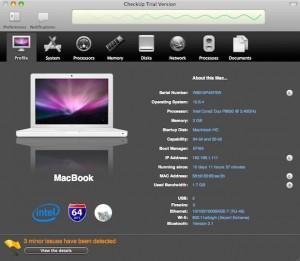
El “Profile” es el menú principal, aquí es donde puedes ver todas las especificaciones de tu Mac (versión de sistema operativo, número de serie, Capacidad de disco duro, etc), y también donde se te notificará de las cuestiones que detecte la aplicación.
Estas cuestiones son accesibles a través de una ventana que las divide en categorías y te da acceso a una pagina “Frequently Asked Questions” (Preguntas Frecuentes.)
System (Sistema)
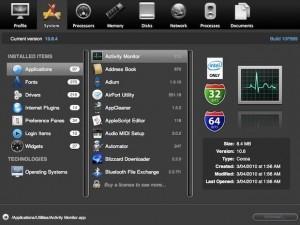
El menú “Sysytem” es donde podrás ver todos tus elementos instalados. Y por “elementos instalados”, nos referimos a las aplicaciones, fuentes, controladores, widgets y elementos de inicio. Al lado de cada categoría hay un número que muestra el número de elementos que se han instalado en esa categoría (por ejemplo, 90 aplicaciones, 200 controladores), y si haces clic en esta categoría obtendrás una lista de cada elemento que pertenece allí.
A continuación, puedes ver los aspectos de cada elemento instalado, como su tamaño y la versión, u optar por desinstalar un archivo en particular.
En este menú también hay una categoría denominada “Operating Systems”. En esta categoría, podrás ver todos los sistemas operativos que se están ejecutando o podría ejecutar, y lo que se necesita para que lo ejecutes.
Esto es especialmente útil para personas que, por ejemplo, necesitara usar BootCamp para ejecutar Windows 7.
Processor & Memory (Procesador y Memoria)
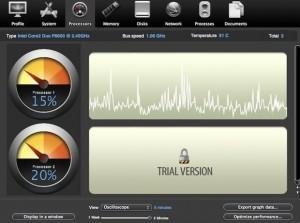
En el menu “Processor”, podrás ver una representación gráfica de la actividad de tu procesador, además de un gráfico que te informa de los picos de su rendimiento. Desde aquí también se puede comprobar la temperatura, el tipo y velocidad de bus de los procesadores, así como poder ajustar el gráfico en el tiempo (una semana, hoy día, etc), optimizar su rendimiento o exportar los datos del gráfico.
El menú “Memory” muestra la capacidad de la memoria RAM y te dice que lo que sería su “configuración óptima”. Aquí también puedes ver la cantidad de memoria que estás utilizando, y ejecutar una prueba para encontrar módulos RAM defectuosos.
Disks & Network (Discos y redes)
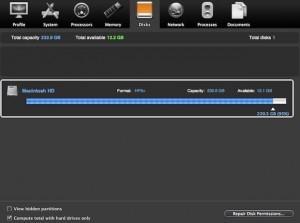
Desde el menu “Disks”, se puede ver el espacio que se utiliza en tu disco duro y la capacidad de tu disco duro. También muestra todos tus discos externos y los errores que pudieran tener, dándote la capacidad de repararlos.
Luego está el menú “Network”, que muestra información como tu dirección IP y una pantalla gráfica de tu actividad de entrada y salida de tu red (esto funciona igual que el gráfico del procesador). También puede ayudar a detectar las redes inalámbricas a tu alrededor.
Processes & Documents (Procesos y Documentos)
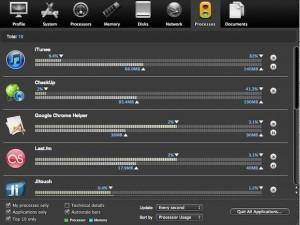
“Processes” es el menú en el que puede ver los procesos que usan la mayor parte de la memoria y la actividad del procesador. También se puede ordenar a través de diferentes categorías, salir de ellas y pausarlos. Irónicamente, CheckUp suele ser el proceso más pesado (que en realidad no es un demasiado buen augurio…)
“Documents” te permite elegir una carpeta y te mostrará el tipo de documentos en su interior, con información sobre el tamaño, el número de elementos en ese tipo de archivo y la aplicación que este relacionado con él. También puedes utilizar esta sección para encontrar automáticamente los archivos duplicados.
Notifications (Notificaciones)
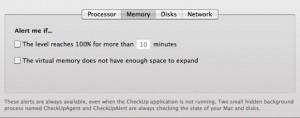
Esta es probablemente la parte más útil de la aplicación. Las notificaciones son accesibles a través del menú de la aplicación, y te permiten configurar notificaciones cuando ocurren ciertas cosas en tu ordenador.
Por ejemplo, puedes configurar CheckUp para que te avise cuando la temperatura de tu procesador alcanza una determinada temperatura y permanece allí durante un determinado período de tiempo. Estas notificaciones te permiten conocer a tu equipo e identificar de lo que más uso hace tu computadora y el comportamiento en diversas situaciones. Y también trabajamos con el uso de memoria, los discos y la red.
Conclusion
CheckUp es una aplicación difícil de evaluar. No hay muchas aplicaciones que hacen lo que CheckUp.
Algo comparable aquí es el Monitor de actividad (Activity Monitor), que puede mostrar el resultado de la mayor parte de la misma información (aunque de una manera mucho más simple.) Si sólo vas a utilizar la funcionalidad básica de CheckUp, probablemente estaría bien que te quedaras usando el Monitor de actividad.
Igualmente, está la pregunta que debe hacerse en cuanto para quién exactamente esta diseñado CheckUp. La mayoría de usuarios no tienen necesidad de este tipo de aplicación. El Mac está diseñado para trabajar (esto no es un entorno en el que realmente necesitas saber la temperatura de la CPU, o recibir notificaciones acerca de la velocidad del ventilador.)
Si eres del tipo de persona que le gusta profundizar en tu configuración de hardware y funcionamiento, definitivamente descarga CheckUp y dale una oportunidad. Si no, puedes encontrar esta aplicación un poco decepcionante. Me gustaria saber lo que piensas. ¿Utilizas un software como este regularmente?
Descargar Checkup
Fuente Original: mac.appstorm

